本文將介紹如何在Cloudways中添加一台新的伺服器,一個Cloudways帳號下可以按需添加多台伺服器。
添加新伺服器
登錄Cloudways之後,你可以在首頁和Server頁面找到『add server/添加伺服器』的入口。
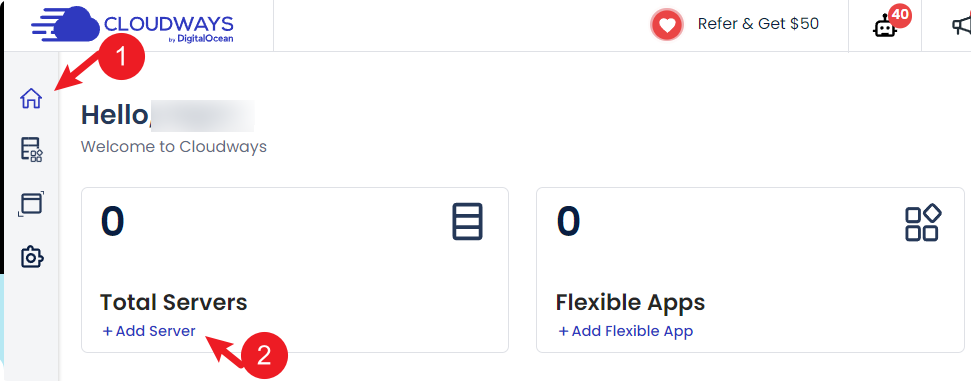
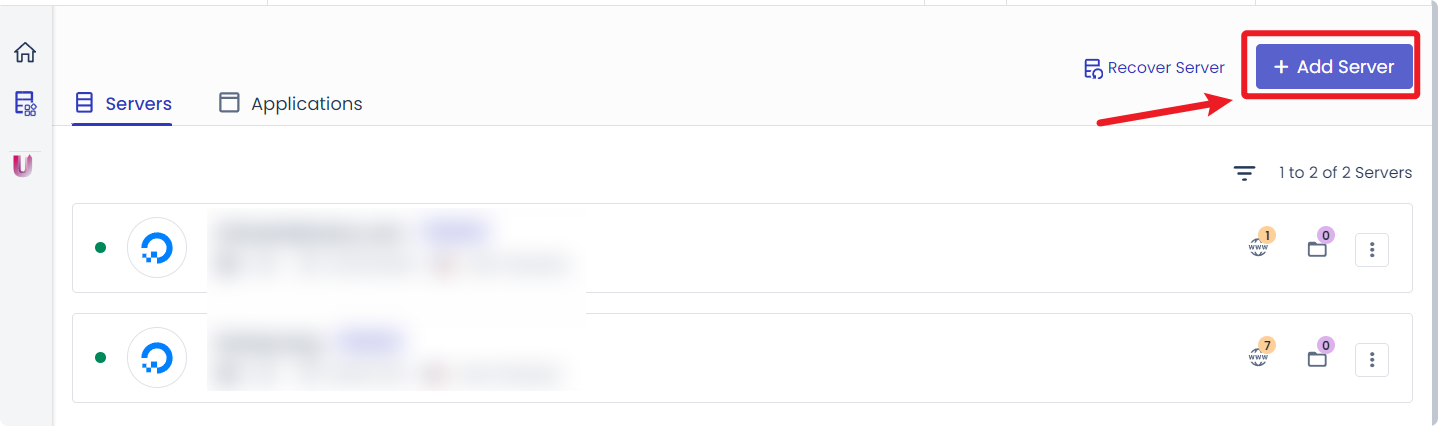
下圖便是添加伺服器的介面,下文我會詳細介紹。
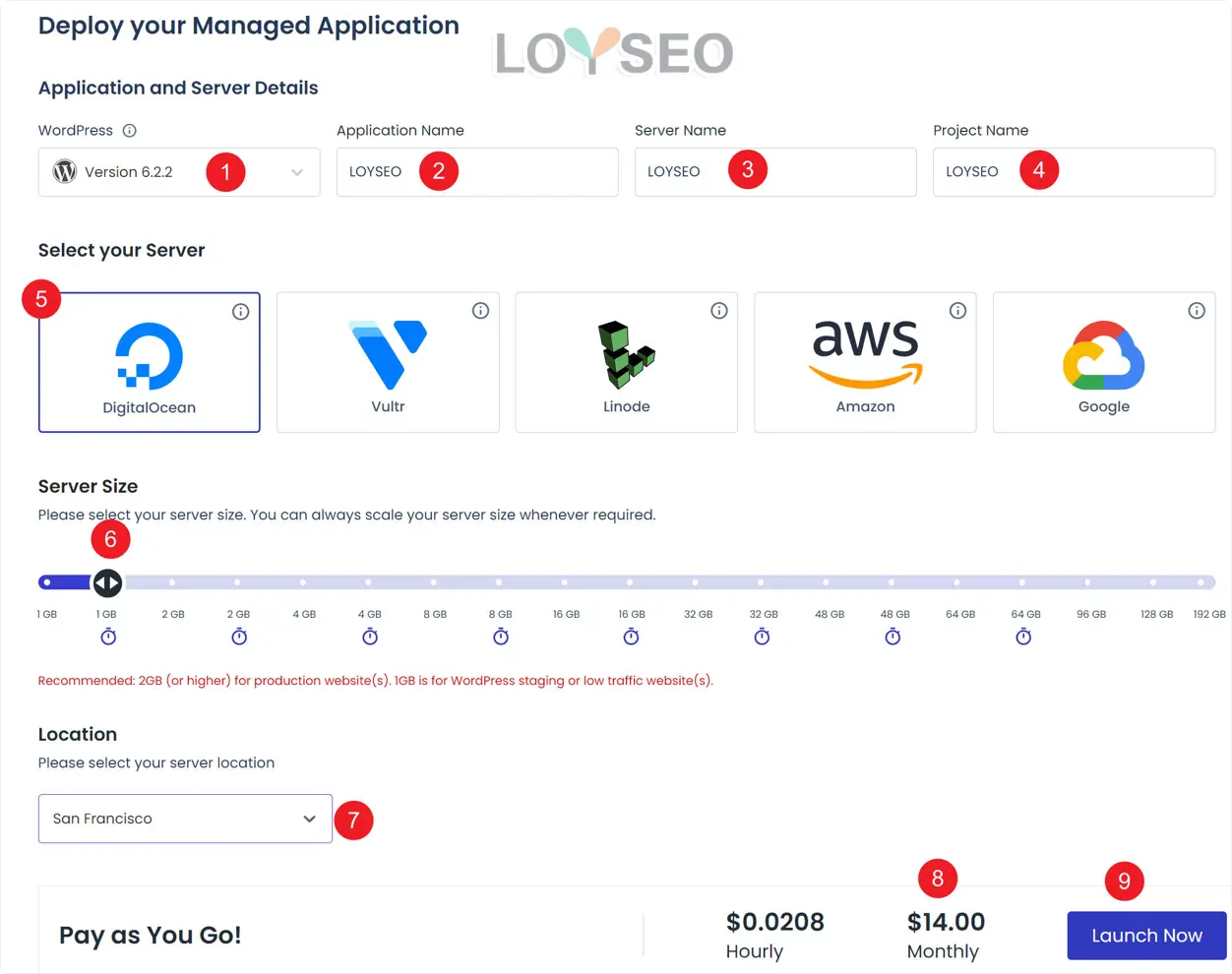
首先,你要選擇應用類型,諸如:WordPress、Laravel、Magento、自定義的PHP,並命名應用、伺服器和專案。
然後,便可以選擇伺服器的廠商、配置和位置,Cloudways集成了5大廠商的伺服器(又叫主機),包括:Digital Ocean、Vultr、Linode、AWS、Google Cloud。
選好之後,介面底部會告知你每小時費用和每月費用,確認無誤后,點擊『launch now』按鈕即可。
伺服器創建過程需要幾分鐘,待伺服器創建完畢,你將擁有一台伺服器和一個應用/網站,也就是說,在創建伺服器的同時,一個網站也已經創建好了。
注意事項:不要短時間內創建多個伺服器,容易觸發安全風控,導致你的帳號被要求審核,如果遇到此事,還請按照介面上的提示,聯繫對應郵箱客服處理。
這5大廠商,都是知名的伺服器大廠商,所以產品品質上都沒什麼問題,因此,你可以根據公司的實際情況或偏好去選擇,我自己偏好選擇Digital Ocean和Vultr。
不同廠商的伺服器的配置(Size)略有不同,以digital ocean為例,你可以查看每個size所包含的配置,譬如下圖的1G premium相較1G擁有更快的核心,配置資訊是:1G 記憶體,25GB存儲,1TB流量、1個核心,常簡稱為1核 1G配置。
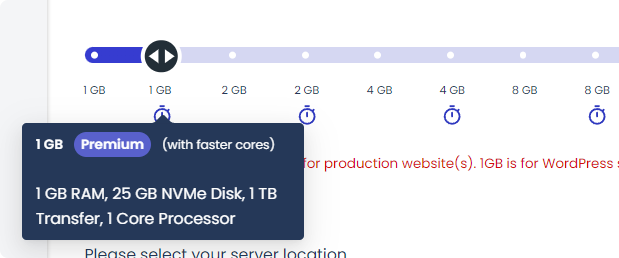
基於我多年的客戶架設網站服務,我的經驗是:
對於WordPress系統,起步階段流量較低的外貿獨立站,或者博客等小型網站、展示型的新網站,用1G premium配置就足夠了,1G也可以,略慢一點。
對於零售型的跨境電商獨立站,通常所用的主題和外掛相對展示站而言,數量更多,功能更豐富,也更消耗主機性能,所以推薦是從2G起步,4G比較中規中矩,但1G在架設網站階段也能勉強一用,如果有大量投放流量訪問網站時,建議開通Cloudways裡的cloudflare CDN降低伺服器的壓力。
如果使用多語言外掛(WPML),那基本要2G甚至4G。
使用過程中,如果覺得後台卡,網站訪問也經常卡或者連不上,就查看一下主機里的監控(如下圖所示),看一下CPU和記憶體的當前用量、以及餘量趨勢。
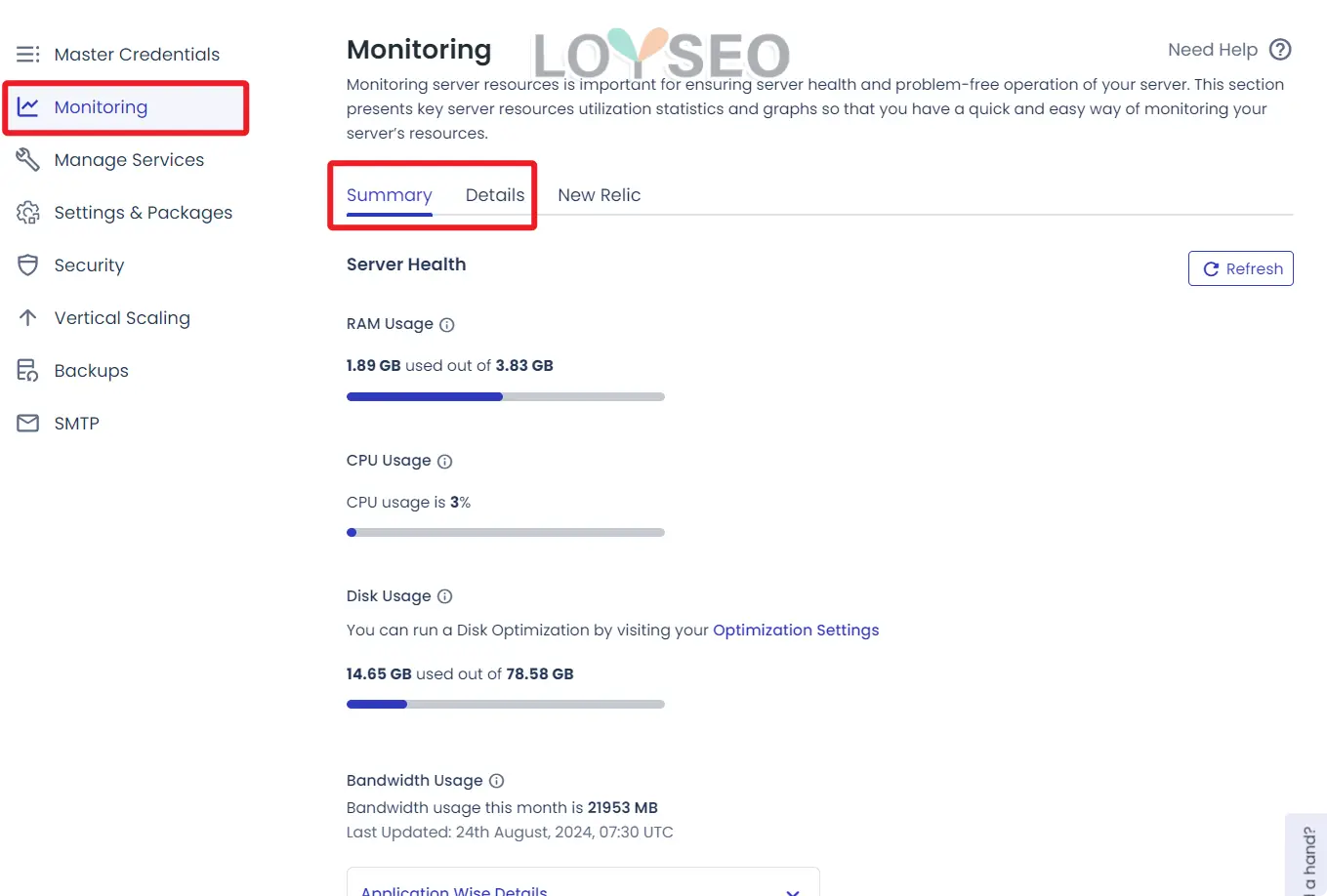
在上圖中,CPU用量和記憶體用量都沒有預警,屬於正常狀態。
在下圖中,CPU的餘量在一天內都比較充足。
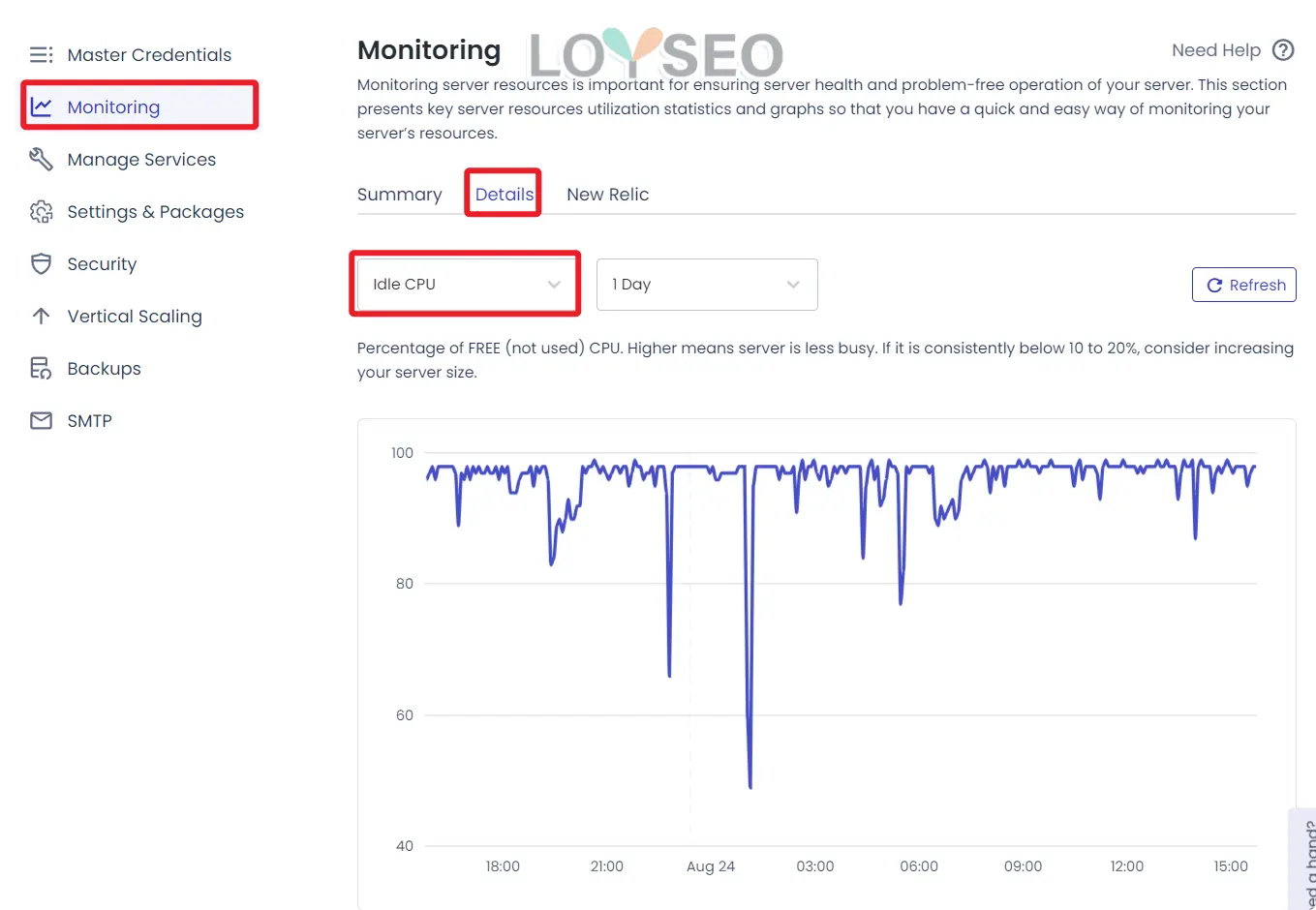
下圖裡的記憶體餘量也比較充足,這種情況下,就不需要考慮升級主機配置。
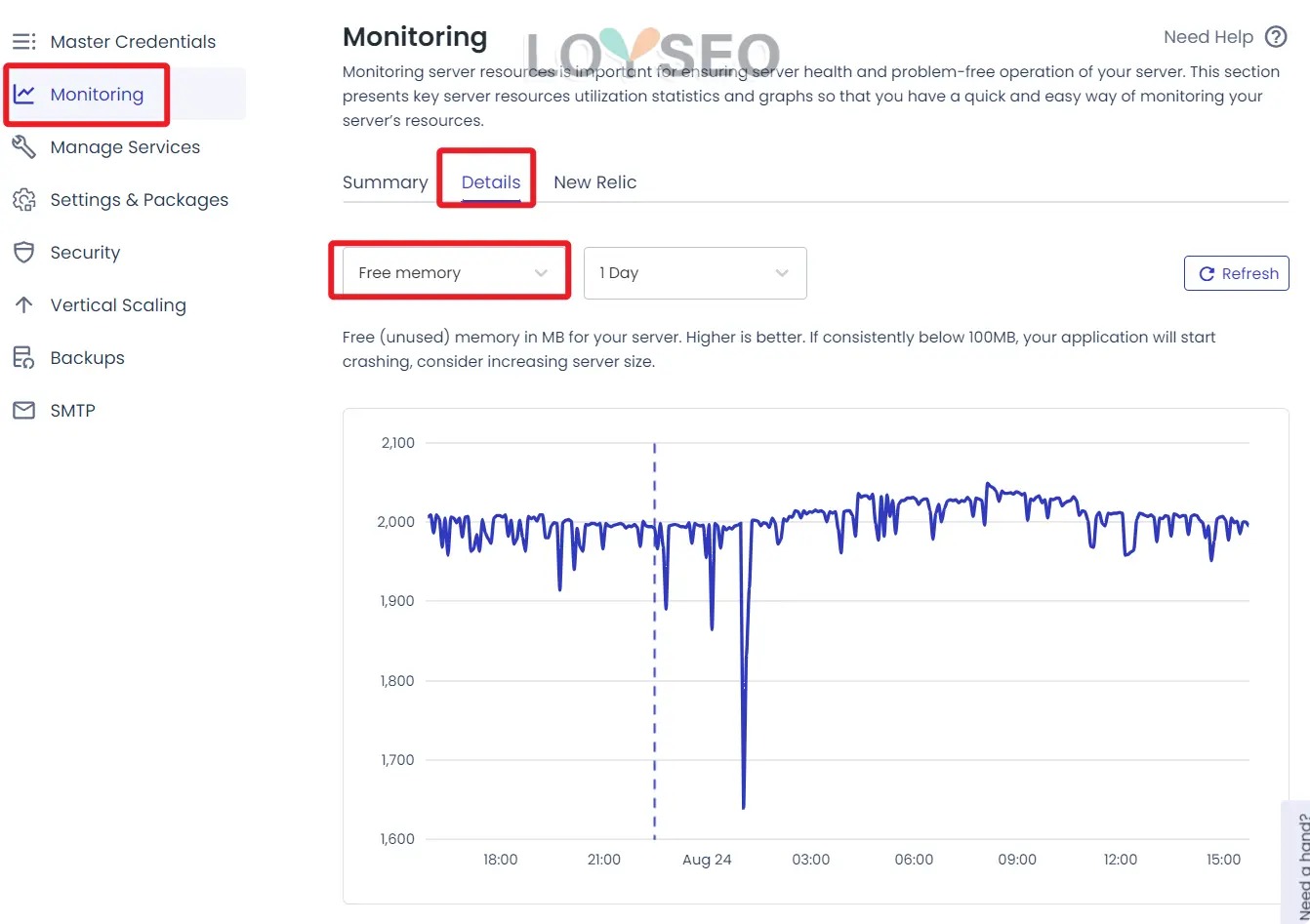
如果CPU和記憶體餘量經常不足20%,那就要考慮升級伺服器配置了(下文有介紹)。
伺服器離你的客戶越近,你的客戶打開你的網站就越快。
美國西部區域的主機到亞洲比較快,全球訪問速度都比較不錯,譬如San Francisco,Los Angeles。
如果要覆蓋全球客戶,可以考慮在伺服器里為網站開通Cloudflare CDN。
Cloudways主機是按小時計費並且後付費的,也就是先用後付,在註冊帳戶后,需要綁定你的信用卡或轉帳卡,以便在每月初自動扣費,扣的是上個月的花費。
如果你這個月只用了一小時,那麼下個月初扣費時,也只會收取一個小時的費用,外加一個彈性的主機備份費用,備份費用為0.033美元/GB,最低0.5美元,並按+0.5美元逐級遞增,由於備份是增量備份,所以通常我的客戶都只用到了0.5美元/月的備份費用。
你可以在每月的invoice中查看到支付明細。
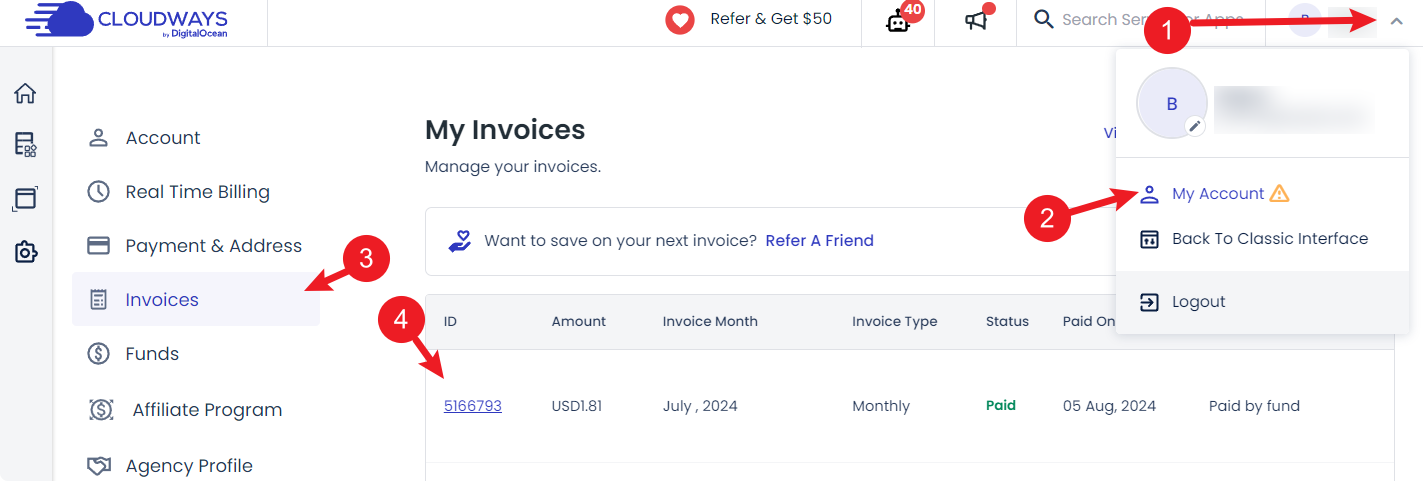
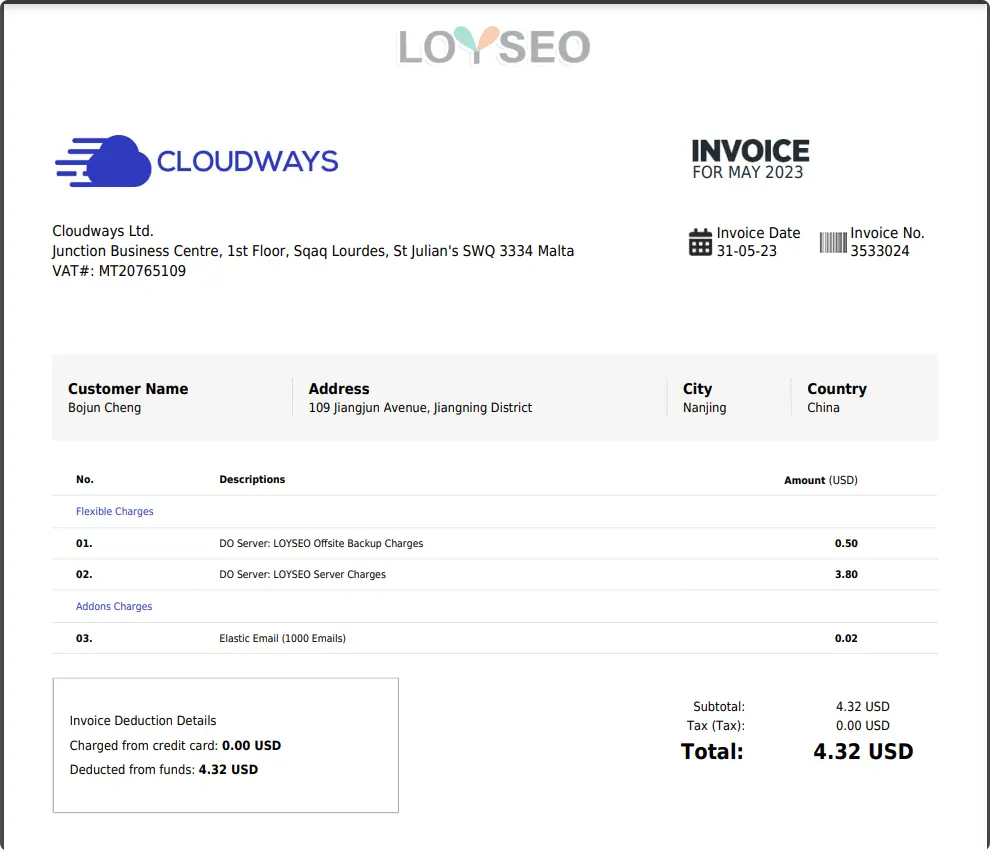
Cloudways的伺服器配置是可以一鍵按需升級的,如下圖所示,你還能單獨增加存儲容量。
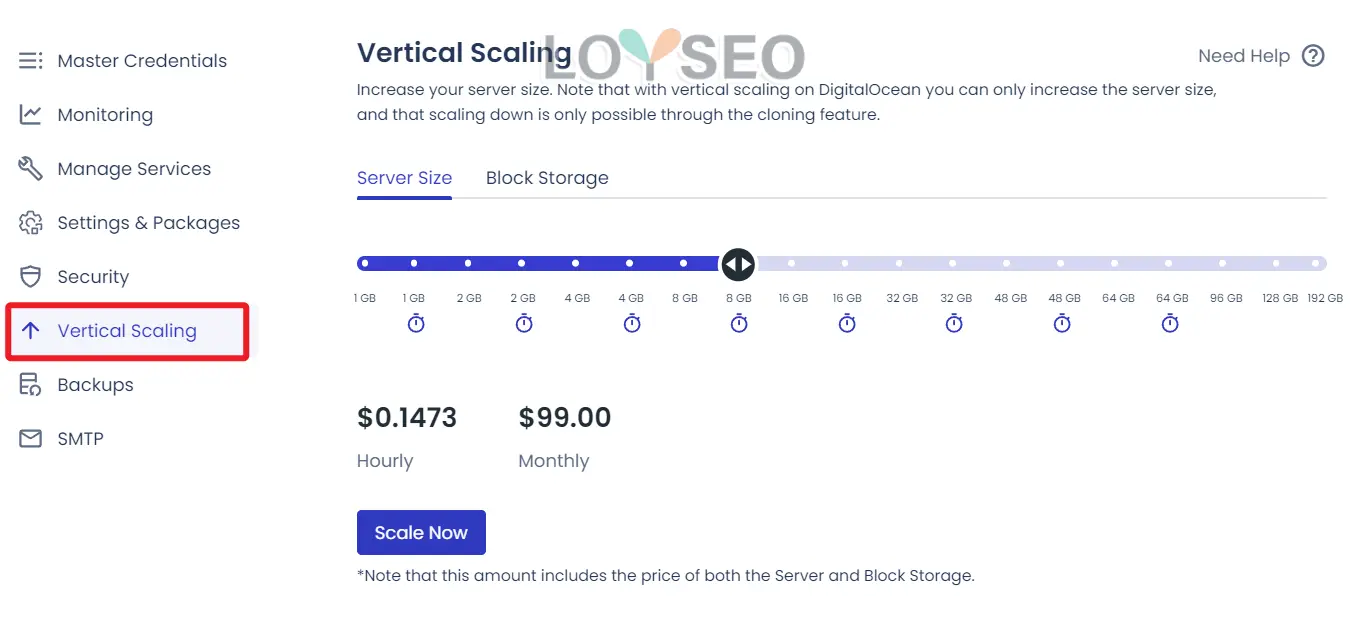
為伺服器降配不支援一鍵操作,需要克隆現有主機進行降配,然後將原主機刪除。


